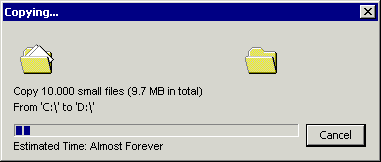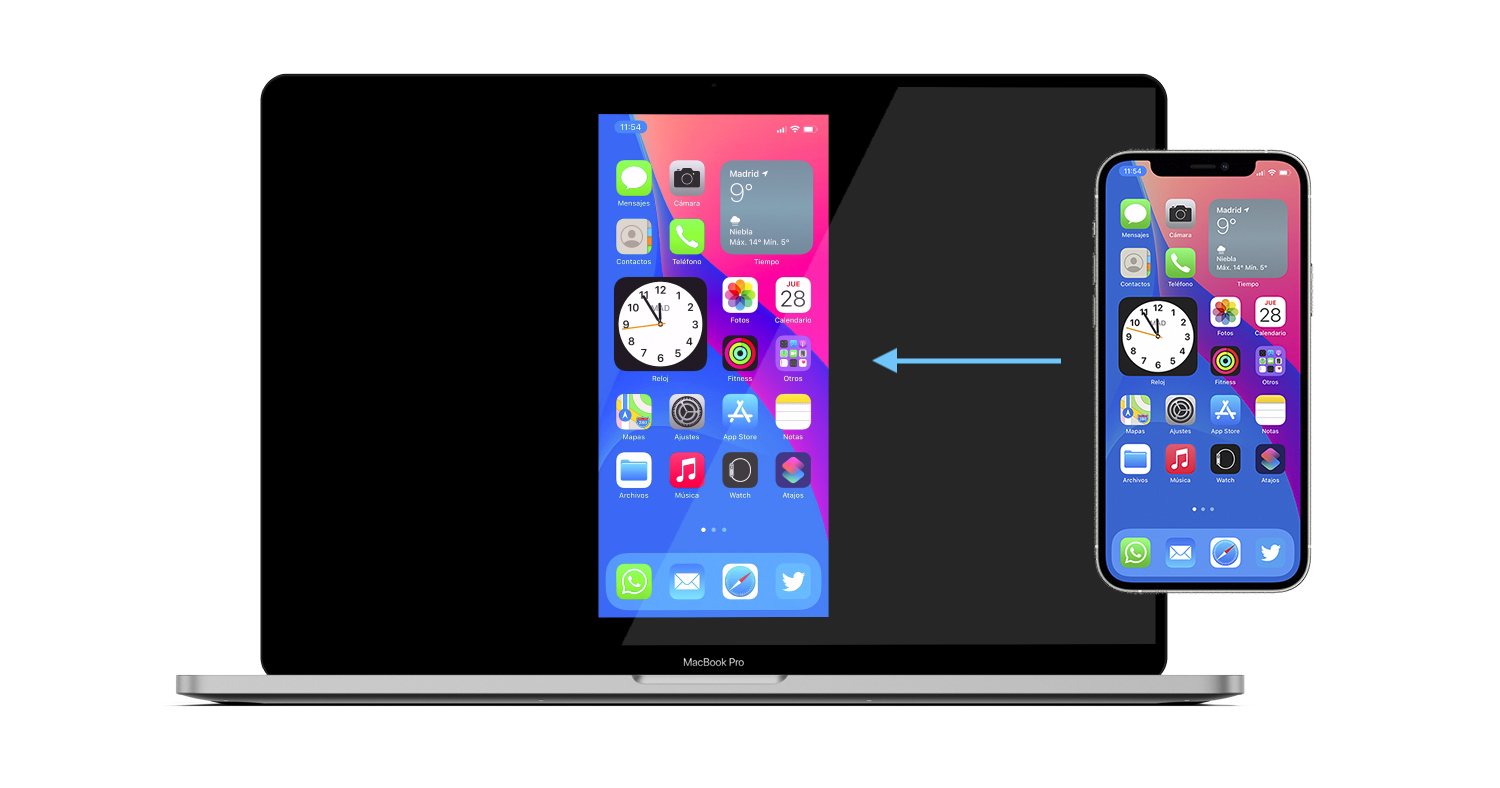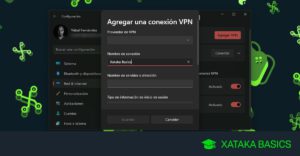Ver la pantalla de nuestro iPhone o iPad en el Mac es algo que podemos necesitar en más de una ocasión. Ya sea para ver una serie, jugar en una pantalla más grande o simplemente porque necesitamos que la pantalla del iPad o iPhone se vea en el Mac. Y afortunadamente tenemos dos opciones para hacerlo.
Cómo duplicar la pantalla del iPad y iPhone en Mac
Para poder reproducir la pantalla de nuestro dispositivo iOS en el Mac tenemos dos opciones. Podemos utilizar el cable y conectarlo al ordenador, o podemos utilizar AirPlay y hacerlo de forma inalámbrica. Aunque en esta última ocasión necesitaremos una app en el Mac.
Ver el iPhone o iPad en tu Mac usando un cable
Si usas esta opción no tendrás que descargar ninguna app ni programa adicional en tu Mac, con lo que ya tenemos instalado nos basta y nos sobra. Estos son los pasos para duplicar la pantalla de tu iPhone o iPad en el Mac usando un cable:
- Conecta tu iPhone o iPad al Mac con el cable de carga.
- Desbloquea el dispositivo y pulsa en Confiar en este ordenador si aparece el mensaje.
- Ahora en tu Mac busca la aplicación QuickTime Player.
- En la barra superior pulsa en Archivo > Nueva grabación de vídeo.

- Verás como se inicia la cámara web.
- Al lado del botón de grabar, pulsa en la pequeña flecha que aparece.
- En el apartado Cámara selecciona tu iPhone o iPad.
- Verás automáticamente la pantalla de tu iPhone o iPad en tu Mac.

Este sistema está pensado para grabar la pantalla de nuestro iPhone o iPad, sin embargo el sonido de un vídeo o película no se reproduce. Aunque puede ser interesante a la hora de compartir la pantalla de nuestro dispositivo desde el Mac.
Ver el iPhone o iPad en tu Mac usando AirPlay
La forma más sencilla de duplicar la pantalla del iPhone o el iPad siempre es mediante AirPlay. Sin embargo, por algún extraño motivo, Apple no tiene activados los Mac como receptores AirPlay.
Es decir, no hay una forma de activar AirPlay en el Mac para que funcione de forma similar a un Apple TV. Pero sí que disponemos de aplicaciones que podemos instalar en el Mac que activan AirPlay para poder duplicar la pantalla de nuestro iPhone o iPad en el Mac de manera inalámbrica.

Estas son las mejores aplicaciones para tener AirPlay en el Mac, todas se puede probar de forma gratuita, aunque luego hay que pagar para activarlas:
- AirServer. Prueba gratis durante 30 días. Disponible para Mac y Windows y precio desde 6,99 €.
- X-Mirage. Prueba gratis de 15 días. Disponible para Mac y Windows y precio de 16 dólares.
- Reflector 3. Prueba gratis durante 7 días. Disponible para Mac, Windows, Android y FireTV y precio de 19,36 €.
LonelyScreen era una de las apps más famosas, pero no funciona en las nuevas versiones de macOS, por lo que hasta que el desarrollador no la actualice, no podemos recomendarla.
Una vez tengas una de estas apps instalada, solo tienes que iniciarla en tu Mac, y estos te aparecerán en tu iPhone o iPad como dispositivos AirPlay. Solo sigue estos pasos:
- Para duplicar la pantalla del iPhone o iPad en el Mac, desliza el Centro de Control, pulsa en Duplicar pantalla y selecciona tu Mac.
- Para enviar un vídeo, solo pulsa en el icono de AirPlay y selecciona tu Mac.
- Para detener la duplicación solo sigue los mismos pasos.

Lo bueno de usar AirPlay es que todo es inalámbrico, y que conservamos el audio original. Lo cual hacer que sea perfecto para enviar vídeos y contenido multimedia del iPhone o iPad al Mac. Mi consejo es descargar las versiones gratis y probar cuál funciona para después elegir la mejor.